win10的ie主頁不能更改怎麼辦? win10的ie主頁不能更改問題解析
Feb 13, 2024 am 08:30 AM
win10
ie瀏覽器
win10系統
php小編小新為大家解答一個常見的問題:win10的IE首頁不能更改怎麼辦?在使用win10系統時,有時會遇到IE瀏覽器首頁不能更改的問題,這給使用者的上網體驗帶來了一些不便。在本文中,我們將詳細解析這個問題,並提供一些解決方案,幫助使用者解決IE主頁不能更改的困擾。
win10的ie首頁不能更改問題解析
1、先按win R開啟運行,之後輸入regedit回車,如下圖所示。
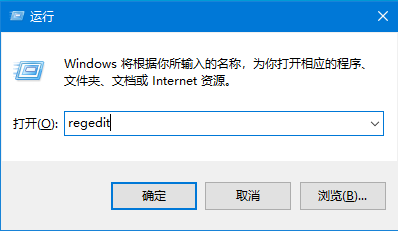
2、然後在開啟的介面中,根據路徑找到Main,如下圖所示。
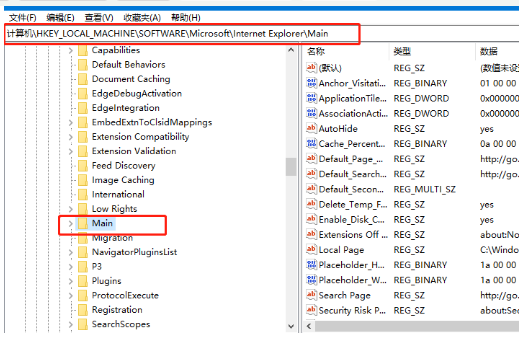
3、接著在右邊找到Start Page,如下圖所示。
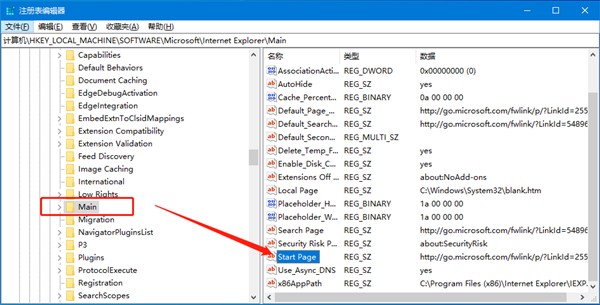
4、之後在開啟的視窗中,將數值資料修改為需要設定的主頁網址,接著點選確定,如下圖所示。
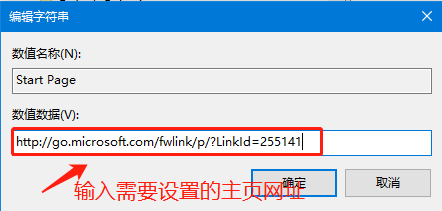
以上是win10的ie主頁不能更改怎麼辦? win10的ie主頁不能更改問題解析的詳細內容。更多資訊請關注PHP中文網其他相關文章!
本網站聲明
本文內容由網友自願投稿,版權歸原作者所有。本站不承擔相應的法律責任。如發現涉嫌抄襲或侵權的內容,請聯絡admin@php.cn

熱門文章
R.E.P.O.能量晶體解釋及其做什麼(黃色晶體)
2 週前
By 尊渡假赌尊渡假赌尊渡假赌
倉庫:如何復興隊友
4 週前
By 尊渡假赌尊渡假赌尊渡假赌
Hello Kitty Island冒險:如何獲得巨型種子
3 週前
By 尊渡假赌尊渡假赌尊渡假赌
擊敗分裂小說需要多長時間?
3 週前
By DDD
R.E.P.O.保存文件位置:在哪里以及如何保護它?
3 週前
By DDD

熱門文章
R.E.P.O.能量晶體解釋及其做什麼(黃色晶體)
2 週前
By 尊渡假赌尊渡假赌尊渡假赌
倉庫:如何復興隊友
4 週前
By 尊渡假赌尊渡假赌尊渡假赌
Hello Kitty Island冒險:如何獲得巨型種子
3 週前
By 尊渡假赌尊渡假赌尊渡假赌
擊敗分裂小說需要多長時間?
3 週前
By DDD
R.E.P.O.保存文件位置:在哪里以及如何保護它?
3 週前
By DDD

熱門文章標籤

記事本++7.3.1
好用且免費的程式碼編輯器

SublimeText3漢化版
中文版,非常好用

禪工作室 13.0.1
強大的PHP整合開發環境

Dreamweaver CS6
視覺化網頁開發工具

SublimeText3 Mac版
神級程式碼編輯軟體(SublimeText3)
 win10沒有切換使用者怎麼辦?win10登入介面沒有切換使用者選項解決辦法
Jun 25, 2024 pm 05:21 PM
win10沒有切換使用者怎麼辦?win10登入介面沒有切換使用者選項解決辦法
Jun 25, 2024 pm 05:21 PM
win10沒有切換使用者怎麼辦?win10登入介面沒有切換使用者選項解決辦法
 Windows無法啟動Windows Audio服務 錯誤0x80070005
Jun 19, 2024 pm 01:08 PM
Windows無法啟動Windows Audio服務 錯誤0x80070005
Jun 19, 2024 pm 01:08 PM
Windows無法啟動Windows Audio服務 錯誤0x80070005
 win10日曆事件沒有彈跳窗提醒怎麼辦?win10日曆事件提醒沒了的恢復方法
Jun 09, 2024 pm 02:52 PM
win10日曆事件沒有彈跳窗提醒怎麼辦?win10日曆事件提醒沒了的恢復方法
Jun 09, 2024 pm 02:52 PM
win10日曆事件沒有彈跳窗提醒怎麼辦?win10日曆事件提醒沒了的恢復方法













